LEARN FREE PAGE MAKER
Learn online Page Maker
 दोस्तों आज के इस लेख में आप पेजमेकर के बारे में जाननेवाले है, आप इसके सभी महत्वपूर्ण Features के बारे में जानेगे |
दोस्तों आज के इस लेख में आप पेजमेकर के बारे में जाननेवाले है, आप इसके सभी महत्वपूर्ण Features के बारे में जानेगे |वैसे आपको मालूम होना चाहिये की इसका इस्तेमाल कार्ड छापने, के लिए की जाता है, और वह कार्ड चाहे किसी भी प्रकार का हो |
दोस्तों आप आज के इस लेख में निम्न जानकारियाँ लेनेवाले है...
1. Page Maker क्या है ?
2. इसका इस्तेमाल किस लिये किया जाता है ?
3. Page Maker Software का परिचय ?
4. Tool Box
5. Margin Guide
6. Page Border
7. Rural Guide
8. Master Page
9. Curser
10. Standard Toolbar
11. Control Palet
1. Page Maker क्या है ?
Page Maker एक ऐसा Software जिसका इस्तेमाल Content सही तरीके से व्यवस्थित करके उसे Hard-copy पर प्राप्त किया जाता है |
इसके अधिकतर Features पेज को सही और पूर्ण रूप से व्यवस्थित एवं सजाने के लिये किया जाता है |
जैसा की इसके सभी Features ईसी के लिये बनाया गया है, इस वजह से यदि आप किसी भी Style में करना चाहते है,
तो उसे आसानी से इन सब Features का प्रयोग कर आसानी से अपने Page में Apply कर सकते है |
2. इसका इस्तेमाल किस लिये किया जाता है ?
दोस्तों इसका इस्तेमाल किया हुआ आपको कही भी देखने को मिल जायेगा आप जहाँ कही भी नजर बाजार में घुमाते है, आपको Poster, Banners, Flax Board, या अन्य प्रकार के आप देख सकते है |
इसका इस्तेमाल लोग अपने उत्पाद का प्रचार - प्रसार करने के लिये करते है | जिससे की पूरा बाजार इसी से पटा हुआ रहता है |
और इन सभी को कहीं न कहीं बनवाने के लिये गये होंगे या बनाये होंगे, जहाँ कहीं भी बनाये होंगे Page Maker Software की मदद से ही बनाये होंगे |
इतना ही नहीं इसका इस्तेमाल आप कार्ड छापने के लिये किया जाता है, चाहे वह कार्ड किसी भी प्रकार के हो, जैसे की ...
शादी कार्ड, बधाईयाँ कार्ड, निमंत्रन कार्ड, स्वागत कार्ड, किसी भी किताब की Seting करने के लिये, लिखने के लिये :- इसकी मदद से बिना रुके आप फटाफट यानि तेजी से लिख सकते है, किताब की कवर पेज बनाने के लिये या अन्य किसी भी प्रकार के कार्ड को छापने के लिये प्रयोग किया जाता है |
3. Page Maker Software का परिचय ?
दोस्तों जब भी Page Maker Software को खोलते है, तो उसका Interface कुछ इस तरह से दिखता होगा |
आप इसके सभी अलग - अलग भाग को देख सकते है, जो की इसके सभी Features Tool को Aerrow की मदद लेकर उन सभी नामों को बताने का प्रयास किया गया है |
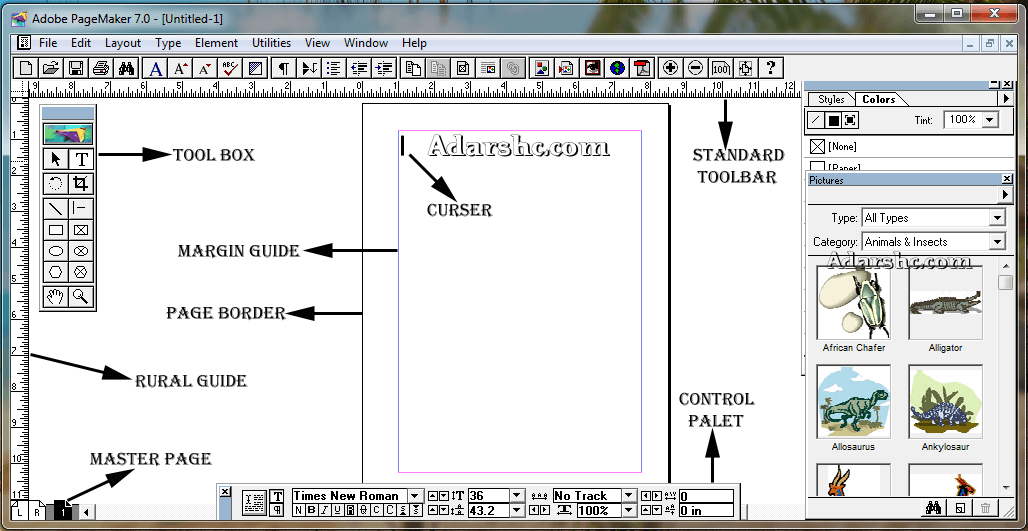
4 Tool Box :- यह एक औजारों का एक बक्सा है, जिसमे 14 प्रकार के औजार रखा हुआ होता है, जिसका इस्तेमाल आप पेज में कार्य करने के दौरान करते है |
इस Software की मदद से बने हुये किसी भी प्रकार के फाइल को Publication File कहा जाता है |
क्योंकि इसके फाइल को आप किसी न किसी को जरुर देते है | चाहे आपका उद्देश्य जो भी हो |
ईस Tool Box को आप कही भी अपने इच्छा के अनुशार Move भी कर सकते है | और यह tool बॉक्स जब भी आप इस सोफ्टवेयर को ओपन करते है, तब आपको यह दिखाई देगा |
अगर कभी ना दिखाई दे तो आप इसे Windows menu में जाकर वहाँ पर Show Tools पर क्लिक कर वापस ला सकते है |
5. Margin Guide :- जिस प्रकार से Page Border को देखने से यह मालूम होता है, की इस पेज की क्षेत्र कहाँ तक है, ठीक उसी प्रकार Margin Guide से आपको यह मालूम चलता है,
की आप अपने Content कहाँ तक लिख सकते है, आपके लिखने की Limitation क्या है |
6. Page Border :- इससे आपको यह मालूम चलता है, हमारी पेज की सीमा कहाँ तक है, और यदि आपका लिखा हुआ Content इस सीमा को पार कर जाता है,
तो जब आप इस पेज को Hard-copy पर मुद्रित करेंगे, तो सीमा के बाहर वाला Content मुद्रित नहीं होगा, इशलिये यह आपको ध्यान रखना होगा की, आपका लिखा हुआ Content सीमा के बाहर ना जाये |
7. Rural Guide :- यह आपके पेज की स्थिति के लंबाई और चौड़ाई को दर्शाता है, इस Rural Guide को ध्यान में रखकर अपने मनचाहे लंबाई और चौड़ाई का पेज बना सकते है,
जैसा की मैंने लंबाई और चौड़ाई की बात की, तो एक Rural पेज के उपर में भी होता है |
8. Master Page :- यहाँ पर आपके द्वारा एक से अधिक पेज Open किया हुआ होगा तो, आप यहाँ से देख सकते है, की कुल कितनी पेज को आपने Open किया हुआ है, और उस पेज पर क्लिक कर जा भी सकते है | या जब पहुचने में दिक्कत हो रही है, तो L और R वाले बटन का प्रयोग कर आसानी से उस पेज पर जा सकते है |
9. Curser :- यह आपके लिखने की तत्काल स्थिति को दर्शाता यदि आप कुछ लिखना शुरू करते है, तो जहाँ यह होगा, वही से लिखना शुरू हो जायेगा | अत: आप जहाँ भी जिस स्थिति में लिखना चाहते है, पहले Curser को उस Position पर रख ले, तब ही लिखना शुरू करे |
10. Standard Toolbar :- Page Maker के सबसे उपर में Standard Toolbar दिया गया होता है | इसके मुख्य menu File, Edit, Layout, Type, Element, Utilities, View, Windows, Help दिया गया है | और इन सभी Menu का Submenu भी दिया गया है | जिसका इस्तेमाल कार्य करते समय किया जाता है |
11. Control Palet :- जब भी इस सॉफ्टवेर में काम करते है, और आपका जहाँ भी Curser रखा हुआ रहता है, तो उस Content की स्थिति को दर्शाता है, जैसे की...
Font size, font type, B, I, U, और भी बहुत से स्थिति को दर्शाता है | और जब यह दर्शाता है, तो आप उस Content को Select कर और Control Palet में जाकर उसकी स्थिति में अपने पेज की मांग के अनुसार बदलाव भी कर सकते है |
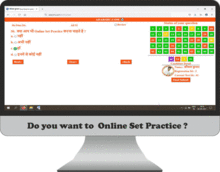



Comments are as...
Good
Thanks
☆ Leave Comment...